Win10系统控制面板无法打开的解决方法
时间:2024-03-12 15:19:03作者:极光下载站人气:120
win10系统是很多小伙伴都在使用的一款电脑操作系统,在这款系统中,我们不仅可以对电脑进行各种个性化设置,还可以使用工具解决电脑使用过程中遇到的各种问题。有的小伙伴在使用Win10系统时可能会遇到控制面板无法打开的情况,这时我们可以尝试进入Win10系统的本地组策略编辑器页面,然后在用户配置下打开管理模板和控制面板选项,接着在控制面板页面中双击打开“禁止访问控制面板和PC设置”选项,最后在弹框中点击选择已禁止选项,再点击应用和确定选项即可。有的小伙伴可能不清楚具体的操作方法,接下来小编就来和大家分享一下Win10系统控制面板无法打开的解决方法。
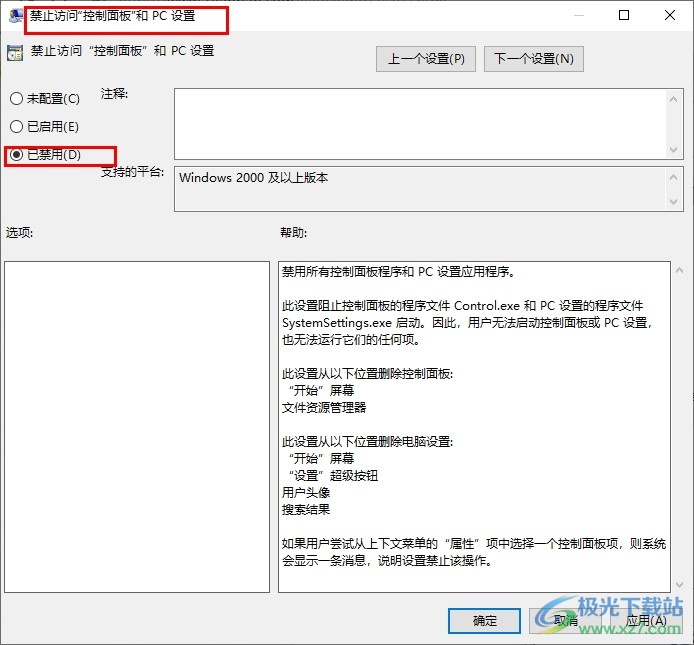
方法步骤
1、第一步,我们在电脑中先右键单击“开始”按钮,然后在菜单列表中打开“运行”选项
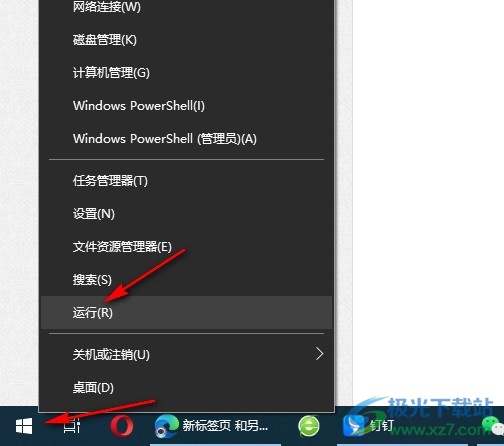
2、第二步,打开运行窗口之后,我们在该窗口中输入“gpedit.msc”,然后点击确定选项
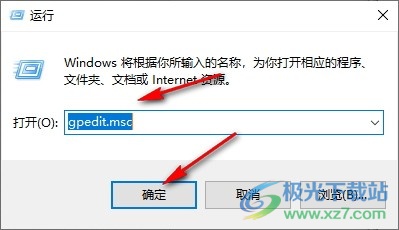
3、第三步,打开本地组策略编辑器页面之后,我们在该页面中依次打开用户配置、管理模板和控制面板选项
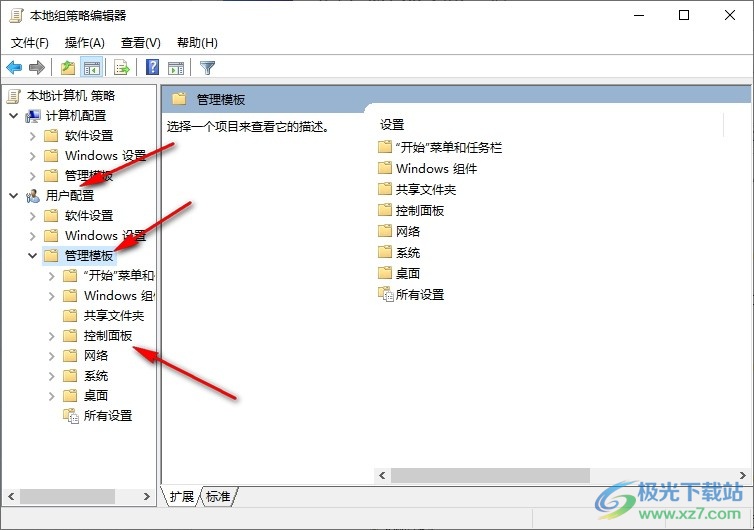
4、第四步,在控制面板的右侧页面中,我们找到“禁止访问控制面板和PC设置”选项,双击打开该选项
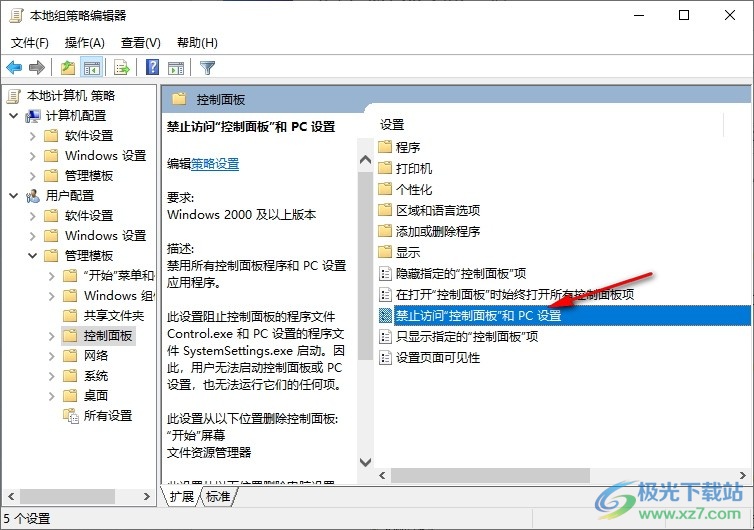
5、第五步,打开禁止访问控制面板和PC设置弹框之后,我们在弹框中先点击“已禁用”选项,再点击“应用”和“确定”选项即可
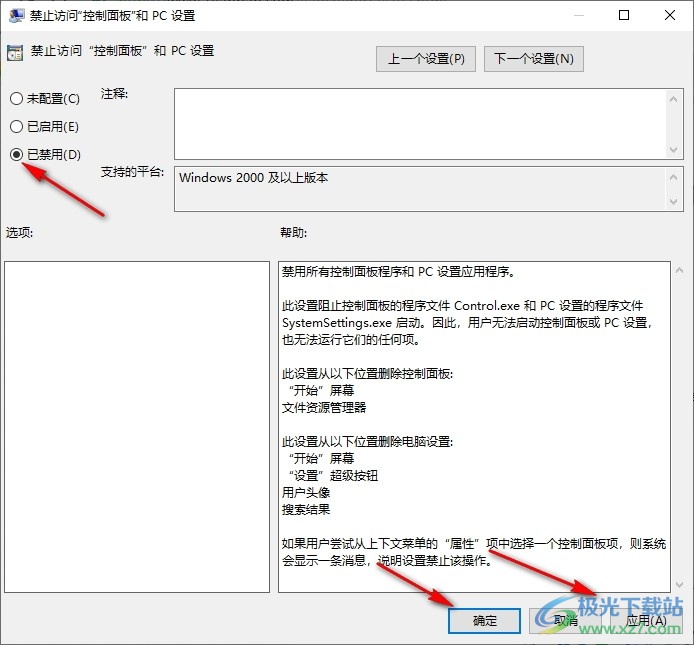
以上就是小编整理总结出的关于Win10系统控制面板无法打开的解决方法,我们在Win10系统中打开本地组策略编辑器页面,然后在该页面中打开用户配置下的控制面板选项,接着双击打开“禁止访问控制面板和PC设置”选项,最后在弹框中先点击已禁止选项,再点击应用和确定选项即可,感兴趣的小伙伴快去试试吧。

大小:4.00 GB版本:64位单语言版环境:Win10
- 进入下载
相关推荐
相关下载
热门阅览
- 1百度网盘分享密码暴力破解方法,怎么破解百度网盘加密链接
- 2keyshot6破解安装步骤-keyshot6破解安装教程
- 3apktool手机版使用教程-apktool使用方法
- 4mac版steam怎么设置中文 steam mac版设置中文教程
- 5抖音推荐怎么设置页面?抖音推荐界面重新设置教程
- 6电脑怎么开启VT 如何开启VT的详细教程!
- 7掌上英雄联盟怎么注销账号?掌上英雄联盟怎么退出登录
- 8rar文件怎么打开?如何打开rar格式文件
- 9掌上wegame怎么查别人战绩?掌上wegame怎么看别人英雄联盟战绩
- 10qq邮箱格式怎么写?qq邮箱格式是什么样的以及注册英文邮箱的方法
- 11怎么安装会声会影x7?会声会影x7安装教程
- 12Word文档中轻松实现两行对齐?word文档两行文字怎么对齐?
网友评论